Hogyan lehet kombinálni a merevlemez szakaszait
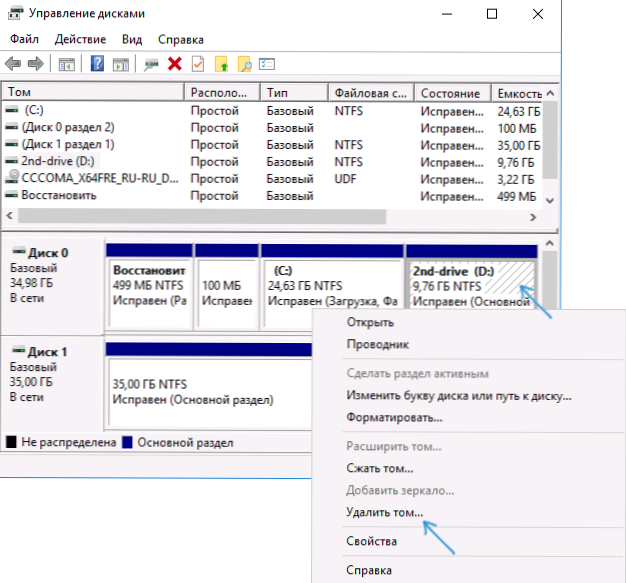
- 4473
- 442
- Major Vince Imre
A Windows telepítésekor sokan merevlemezre vagy SSD -re oszlanak több szakaszra, néha már megoszlanak, és általában kényelmes. Szükség lehet azonban a merevlemez vagy az SSD szakaszainak kombinálására, arról, hogyan lehet ezt megtenni a Windows 10, 8 és a Windows 7 -ben - részletesen ebben az utasításban.
Az egyesített szakaszok második részén lévő fontos adatok rendelkezésre állásától függően megteheti a Windows -ban beépített eszközként (ha nincsenek fontos adatok, vagy másolhatják az első szakaszba még a kombináció előtt), vagy a harmadikat használhatják. -A parti ingyenes programok a szakaszokkal való együttműködéshez (ha a második szakasz fontos adatai vannak, és nincs másolatuk). Akkor mindkét lehetőséget figyelembe veszik. Hasznos is lehet: hogyan lehetne növelni a C lemez C -t a D lemez miatt.
Megjegyzés: Elméletileg az elvégzett műveletek, ha a felhasználó nem érti az ő műveleteit, és manipulációkat hajt végre a rendszerszakaszokkal, problémákat okozhat a rendszer betöltésekor. Legyen óvatos, és amikor egy kis rejtett szakaszról van szó, és nem tudja, miért van rá szükség - jobb, ha nem kezdje el.
- Hogyan lehet kombinálni a lemezrészeket a Windows 10, 8 és a Windows 7 segítségével
- Hogyan lehet kombinálni a lemezrészeket adatvesztés nélkül ingyenes programok segítségével
- A merevlemez vagy az SSD szakaszai kombinálása - Video utasítás
A Windows lemez kombinálása -az operációs rendszerbe épített szakaszok
Lehetőség van a szigorú lemezszakaszok kombinálására a fontos adatok második szakaszának hiányában, a beépített -Windows 10, 8 és a Windows 7 eszközök segítségével, anélkül, hogy további programokat kellene használni. Ha vannak ilyen adatok, de az első szakaszon előzete előtte lehet, akkor a módszer is megfelelő.
Fontos megjegyzés: A kombinált szakaszokat sorrendben kell elhelyezni, t.E. az egyik kövesse a másikot, további szakaszok nélkül. Továbbá, ha az alábbi utasítások második lépésében látja, hogy az Egyesült szakaszok második része a területen található, és az első nem az, akkor a leírt formában a módszer nem fog működni, akkor az lesz A teljes logikai szakasz első törléséhez szükséges (a zöldnek szentelt).
A lépések a következők:
- Nyomja meg a Win+R gombokat a billentyűzeten, írja be Diszkmgmt.MSC és kattintson az ENTER gombra - A "Kedvezménykezelés" segédprogram megkezdődik.
- A lemezvezérlő ablak alsó részében a merevlemez vagy az SSD szakaszok grafikus megjelenítését láthatja. Kattintson a jobb egérgombbal a szakasz jobb oldalán található szakasz szerint, amellyel kombinálódni kell (a példámban kombinálom a C és D kerekeket), és válassza ki a „Tom” elemet, majd erősítse meg, majd erősítse meg a térfogat eltávolítása. Hadd emlékeztessem Önöket, hogy nem lehetnek további szakaszok közöttük, és a törölt szakaszból származó adatok elvesznek.
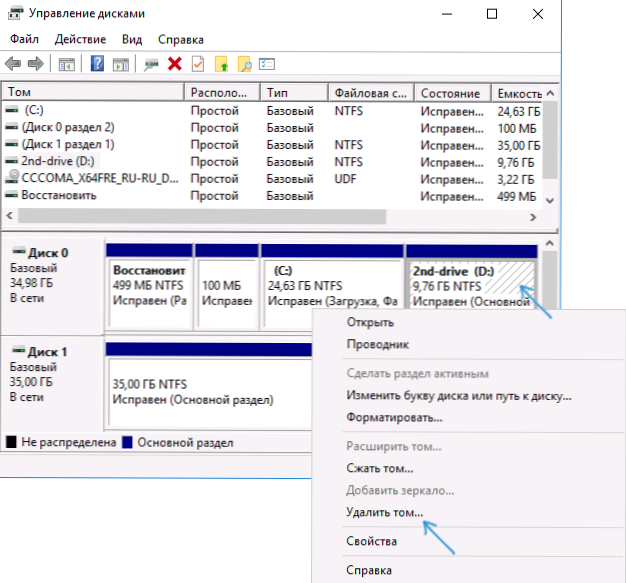
- Kattintson a jobb egérgombbal a két United szakasz első részén, és válassza ki a „Bővítse a TOM” helyi menüt. Megkezdődik a kötetek bővítésének mestere. Elegendő a "tovább" megnyomásához, alapértelmezés szerint az összes nem elterjedt teret, amely a második lépésben megjelent, egyesíti az aktuális részlést.
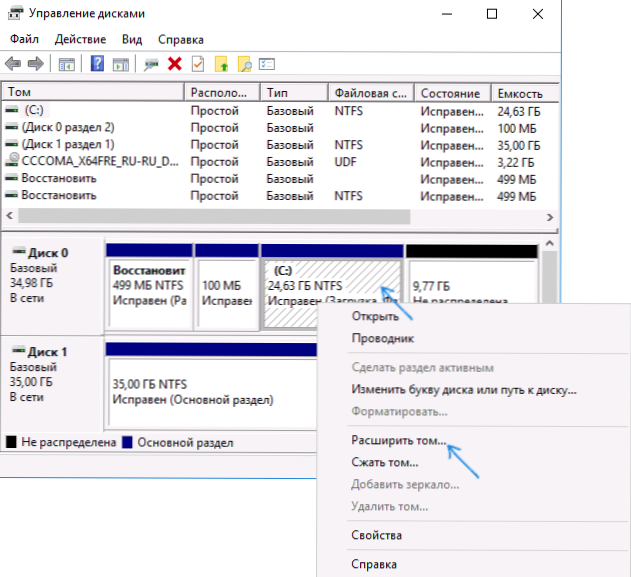
- Ennek eredményeként kap egy kombinált részt. A kötetek első részéről származó adatok nem mennek sehova, és a második hely teljesen csatlakozik. Kész.
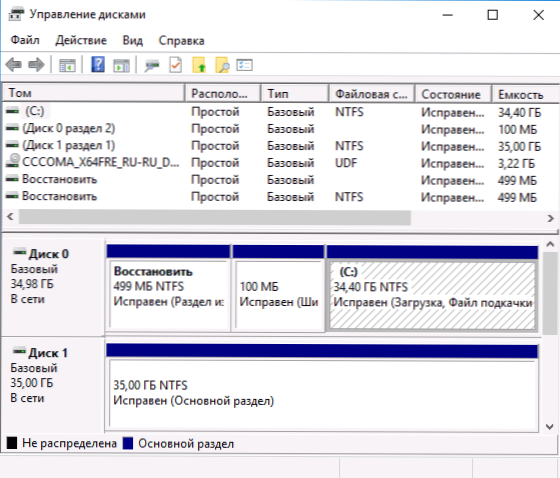
Sajnos gyakran előfordul, hogy mindkét egyesült szakaszban fontos adatok vannak, és a második szakaszból az elsőre nem lehet másolni. Ebben az esetben ingyenes harmadik parti programokat használhat, amelyek lehetővé teszik a szakaszok kombinálását az adatok elvesztése nélkül.
Hogyan lehet kombinálni a lemezrészeket adatvesztés nélkül
Számos ingyenes (és fizetett) program van a szigorú lemezrészekkel való munkavégzéshez. Azok között, amelyek ingyenesen rendelkezésre állnak, kiemelheti az Aomei partíciós asszisztens szabványt és a Minitool Partition varázslóját. Itt tekintjük az első használatát.
Megjegyzések: A szakaszok kombinálásához, mint az előző esetben, "sorban", közbenső szakaszok nélkül kell elhelyezniük, például egy fájlrendszerrel, például NTFS -vel kell rendelkezniük. A szakaszok fúzióját a program által a Preos vagy a Windows PE környezetben történő újraindítás után hajtják végre - hogy a számítógép elindulhasson a művelet végrehajtásához, ki kell kapcsolnia a BIOS biztonságos terhelését (lásd: Lásd:. Hogyan lehet letiltani a biztonságos indítást).
- Indítsa el az AOMEI partíciós asszisztens szabványt és a program főablakában kattintson a jobb egérgombbal a két United szakasz bármelyikéhez. Válassza ki a menük mozgás menüpontját.
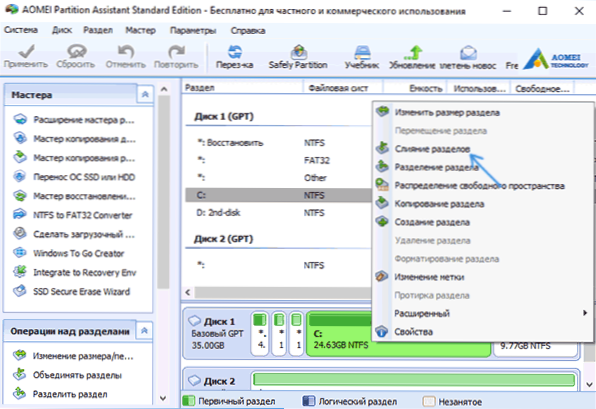
- Válasszon olyan szakaszokat, amelyeket kombinálni kell például C és D. Felhívjuk figyelmét, hogy az alábbiakban a szakaszok kombinálási ablakában mutatjuk be, hogy melyik betűvel rendelkezik kombinált (C) szakaszban, valamint hol talál adatokat a második szakaszból (C: \ d-Drive az én esetemben).
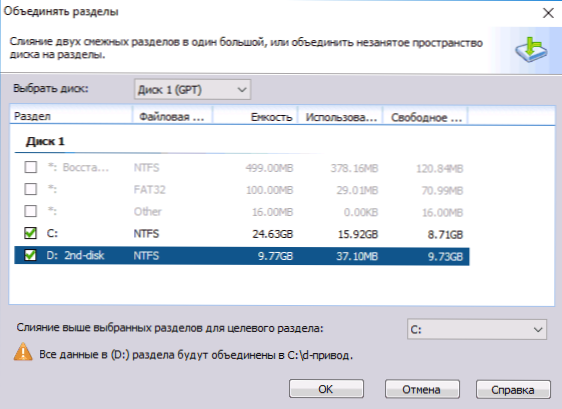
- Kattintson az OK gombra.
- A program főablakában kattintson az "Alkalmaz" elemre (a bal felső sarokban lévő gomb), majd a "GO" gomb "gombra. Egyetért az újraindítással (a szakaszok egyesülése a Windows -on kívül kerül az újraindítás után), és távolítsa el az „INTER Inter Inter Inter Into Windows Pete -t” megjegyzés - esetünkben nem szükséges, és időt takaríthatunk meg (de de időt takaríthatunk meg (de de időt takaríthatunk meg (de de időt takaríthatunk meg (de Általában a témában, mielőtt a téma folytatása előtt, nézd meg a videót, vannak árnyalatok ott).
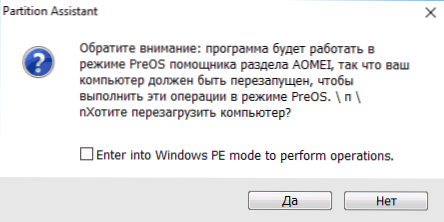
- Újraindításkor egy angol nyelvű fekete képernyőn, amely az AOMEI Partition Assistant Standard elindul, ne nyomja meg a kulcsokat (ez megszakítja az eljárást).
- Ha az újraindítás után semmi sem változott (és meglepően gyorsan áthaladt), és a szakaszok nem egyesültek, akkor tegye ugyanezt, de anélkül, hogy a 4. lépésben eltávolította volna a jelet. Sőt, ha egy fekete képernyővel találkozik, miután belépett a Windowsba ebben a lépésben, indítsa el a Feladatkezelőt (Ctrl+Alt+Del), válassza ki a „Fájl” - „Futtassa az új feladat futtatását”, és adja meg a program elérési útját (Partassist. irat.Exe egy programban programban programfájlokban vagy programfájlok x86). Az újraindítás után nyomja meg az Igen gombot, és a művelet elvégzése után - indítsa újra most.
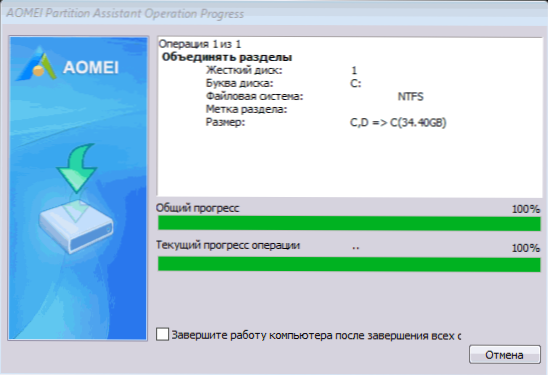
- Ennek eredményeként az eljárás elvégzése után megkapja a lemezen lévő kombinált szakaszokat, miközben mindkét szakaszból adatot ment, miközben az adatokat menti.
Letöltheti az Aomei partíciós asszisztens szabványt a hivatalos weboldalról: // www.Lemezpartíció.Com/szabadpartíció-menedzser.Html. Ha a Minitool partíció varázsló ingyenes programját használja, az egész folyamat majdnem ugyanaz lesz.
Videó utasítás
Mint láthatja, az egyesülési eljárás meglehetősen egyszerű, figyelembe véve az összes árnyalatot, és nincsenek probléma a lemezekkel. Remélem, meg tudod kezelni, de nem lesz nehézség.
- « A Windows 10 képernyőfelbontása nem változik
- Hiba inet_e_resource_not_found a Microsoft Edge Windows 10 -ben »

